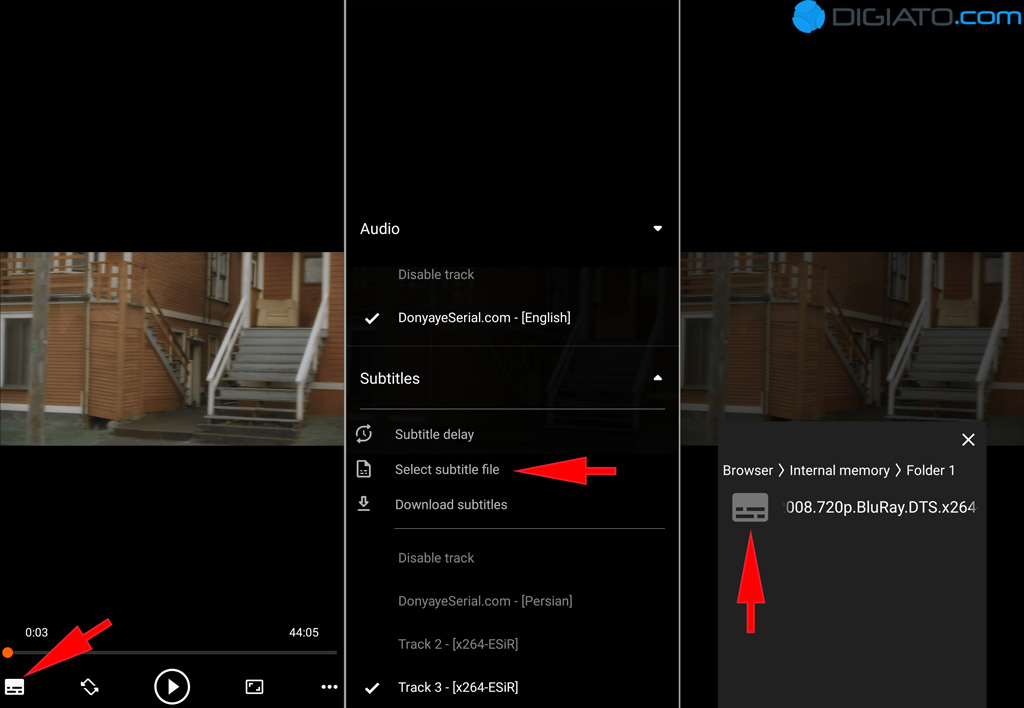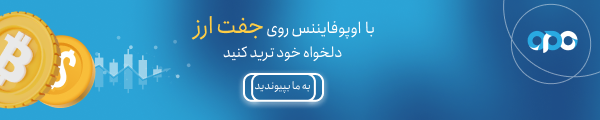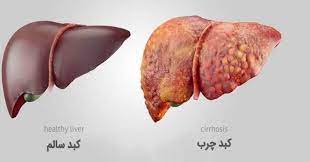چگونه در دستگاههای اندرویدی به ویدیوها، زیرنویس اضافه کنیم؟
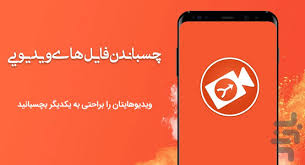
حذف برخی از سکانسها در آثار سینمایی و تلویزیونی دوبله شده به دلیل محدودیتها و قوانین داخلی، موجب شده است تا اغلب کاربران به تماشای محتوای بصری با زیرنویس فارسی تمایل داشته باشند. با این حال افزودن زیرنویس به ویدیوها در بعضی از مواقع، میتواند به امری دشوار و سردرگمکننده تبدیل شود. در مطلب پیشرو به نحوه چسباندن زیرنویس به فیلم در اندروید با استفاده از برنامههای محبوبی مثل MX Player و VLC خواهیم پرداخت.

آموزش چسباندن زیرنویس به فیلم در اندروید
بهطور کلی برای چسباندن زیرنویس به فیلم در اندروید یا سایر سیستمعاملها، به فایل زیرنویس نیاز داریم. در بعضی مواقع، این فایل همراه با خود ویدیو قرار دارد و کاربران تنها باید آن را فعال سازد؛ اما در سایر موارد، کاربر باید شخصاً اقدام به دریافت فایل زیرنویس از طریق قابلیت جستجوی برنامه پخشکننده یا سایتهای فعال در این زمینه کند. در پایین به اضافه کردن زیرنویس در موبایلهای اندرویدی طی هر سه سناریوی گفته شده، اشاره کردهایم.
توجه داشته باشید که امکان چسباندن زیرنویس به فیلم در اندروید به کمک پخشکننده ویدیوی پیشفرض دستگاه وجود دارد؛ اما بهتر است برای آسانتر شدن کار، به سراغ اپلیکیشنهای پیشرفتهتر مانند VLC یا MX Player بروید که قابلیتهای بیشتری را در اختیار کاربران قرار میدهند. لینک دانلود اپهای گفته شده از منابع مختلف، در ادامه متن قرار داده شده است.
۱. اضافه کردن زیرنویس در موبایلهای اندرویدی با VLC
برنامه VLC یک ابزار پخش فایلهای ویدیویی و صوتی متنباز و رایگان است که محبوبیت بالایی در نزد کاربران ویندوز دارد. نسخه مختص به موبایل این اپلیکیشن، چندین سال است که برای گوشیها و تبلتهای اندرویدی عرضه شده و به دلیل عدم نمایش تبلیغات، تعداد نصب بالایی را تجربه کرده است. برای چسباندن زیرنویس به فیلم در اندروید با برنامه VLC تنها کافی است تا مراحل زیر را دنبال کنید.
- ممکن است فایل ویدیو دارای زیرنویس همراه خود باشد اما به صورت پیشفرض نمایش داده نشود.
- برای نمایش دادن زیرنویس، ابتدا وارد برنامه VLC شده و سپس فایل مورد نظر را باز کنید.
- روی آیکن قرار گرفته در گوشه پایینی سمت چپ صفحه (آیکن زیرنویس) بزنید.
- اگر در پایین عنوان Subtitles گزینه دیگری به جز Disable track وجود دارد، آن را انتخاب کنید تا زیرنویس نمایش داده شود.
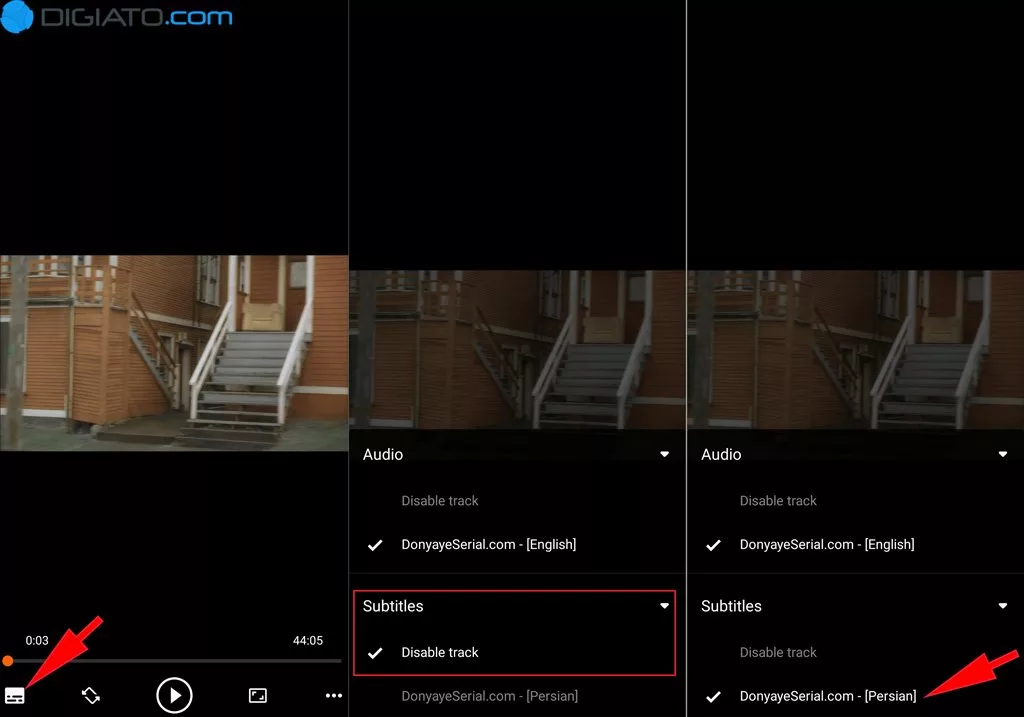
فایلهای دارای زیرنویس فارسی همراه خود، معمولاً از طریق سایتهای ارائهدهنده فیلم و سریال داخلی، عرضه میشوند. چنین فایلهایی معمولاً دارای عبارت SoftSub در نام خود هستند تا کاربر متوجه شود که زیرنویس در فایل اصلی، گنجانده شده است. با این حال اگر از سایر منابع اقدام به دریافت فایل کرده باشید، یا به هردلیلی شاهد وجود سافتساب نیستید، باید از روشهای زیر به منظور دریافت فایل زیرنویس در برنامه VLC استفاده نمایید.
- جهت جستجوی آنلاین برای یافتن فایل زیرنویس در برنامه VLC، فلش قرار گرفته روبهروی عنوان Subtitles را بزنید و سپس گزینه Download Subtitles را انتخاب نمایید.
- در مسیری جایگزین، میتوانید به محل قرارگیری فایل از طریق اپ VLC رفته و سپس آیکن سه نقطه در مقابل نام فایل را انتخاب نمایید.
- از منوی باز شده، گزینه Download Subtitles را بزنید. اکنون در پنل جدید، آیکن کره زمین در کنار آیکن جستجو (ذرهبین را انتخاب نمایید.
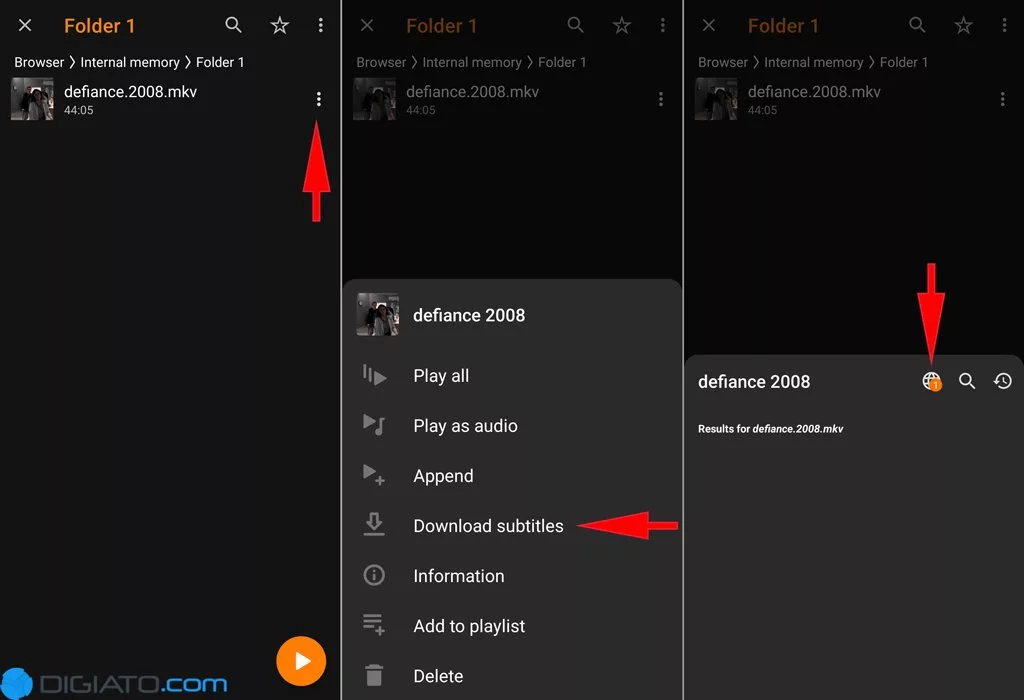
- در ادامه از منوی زبانها، تیک زبان انگلیسی را برداشته و زبان فارسی (Persian) یا زبان دلخواه خود را از لیست انتخاب نمایید و کلید Done را برای ذخیره تغییرات انجام شده، بزنید.
- حالا مشاهده خواهید کرد که زیرنویسهای مطابق با نام فایل و زبان انتخاب شده در پایین صفحه، نمایش داده خواهند شد.
- جهت دانلود فایل زیرنویس، روی آیکن فلش مقابل گزینه مطابق با فایل ویدیو، بزنید تا فرایند دریافت زیرنویس آغاز شود.
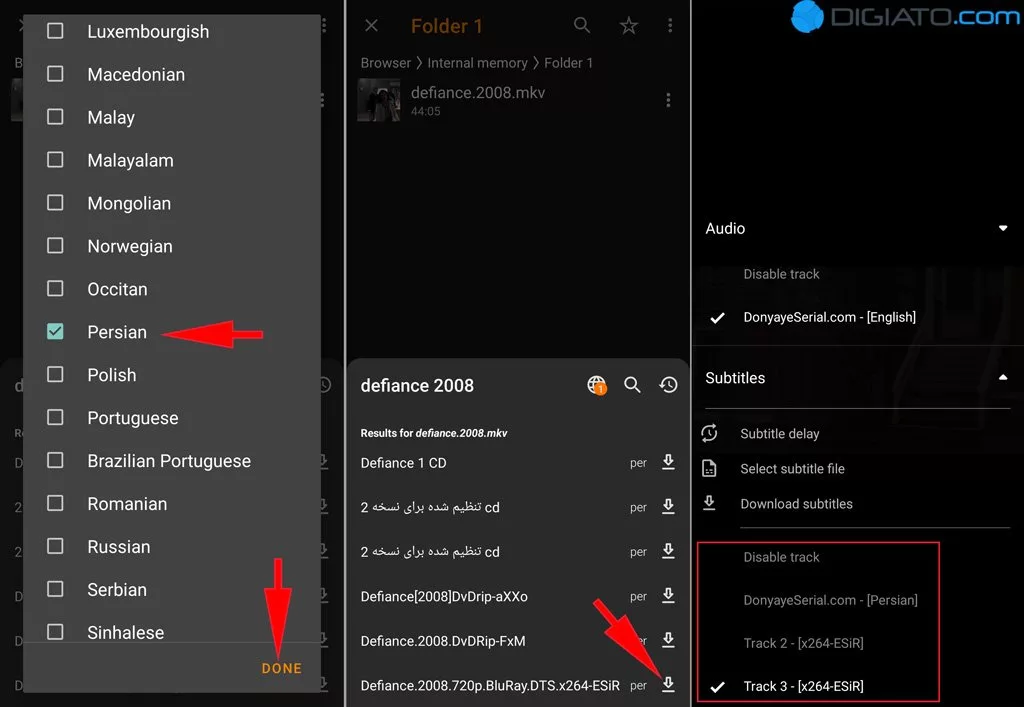
پس از به اتمام رسیدن فرایند دریافت فایل زیرنویس، به صورت خودکار به ویدیو افزوده خواهد شد. همچنین با انتخاب آیکن زیرنویس از گوشه صفحه، میتوانید فایل دریافت شده را در پایین عنوان Subtitles مشاهده کنید. در صورت نیاز، امکان دانلود چندین فایل زیرنویس و جابهجایی میان آنها نیز وجود خواهد داشت. البته اگر فایل زیرنویس را به شکل جداگانه دانلود کرده باشید، دیگر نیازی به جستجوی آن از طریق برنامه نخواهید داشت و میتوانید با طی کردن مراحل پایین، آن را به صورت مستقیم به فیلم اضافه نمایید.
- پس از ورود به برنامه VLC، فایل مورد نظر برای پخش را باز کنید.
- روی آیکن زیرنویس در گوشه پایینی سمت چپ بزنید و از پایین عنوان Subtitles گزینه Select subtitle file را انتخاب کنید.
- حالا به محل ذخیره شدن فایل زیرنویس رفته و آن را انتخاب نمایید. اکنون زیرنویس در پایین ویدیو به شکل خودکار نمایش داده خواهد شد.